|
デル XPS 11[キーボードがフィルムタイプ(ストローク無し)なので要注意です] 登録日:2013年11月28日 |
||||||||||||||||||||||||||||||||
|
★トップページ 該当件数が多いので周辺を含めて31件分のみ表示しています↓ ●NEC LaVie U ●MCJ LuvBook C(C201,C301シリーズ) ●MCJ LuvBook C(Windows 8.1 with Bingモデル) ●デル Chromebook 11 ●iiyama PC 11P1200-C-FEM ●VAIO Pro 11(Haswell Refresh版) ●EPSON Direct Endeavor NY40S,NY40S-B ●デル Inspiron 11 3000シリーズ 2in1 ●HP Pavilion 11-n000 x360 ●TEKWIND(テックウィンド) T11B ●MCJ LuvBook C(C200/C300)シリーズ ●SONY VAIO Fit 11A ●レノボ Miix 2 11 ●ASUS TransBook Trio TX201LA ●デル Inspiron 11-3138 →デル XPS 11 ●iiyama PC 11P1000-C-TRM ●ACER Chromebook C720 ●HP Chromebook 11(Made with Google) ●SONY VAIO Tap 11 ●レノボ ThinkPad Edge E145 ●デル Inspiron 11 ●MCJ LuvBook C ●パソコン工房 Lesance TB 11TB1000-C-VGM,11TB3000-i3-VGM ●パソコン工房 Lesance NB 11NB3000-C-VGM ●パナソニック レッツノート AX3 ●レノボ IdeaPad Yoga 11s ●SONY VAIO Pro 11 ●東芝 dynabook V713 ●HP Pavilion 11 TouchSmart ●EPSON Direct Endeavor NY10S |
 Dellから11.6インチのXPSが登場しています。仕様をチェックしてみると、今までのDellにはなかったタイプの製品であることがわかります。チェックポイントは以下。 ★1.13kgと非常に軽量である。Dellのコンシュマー機としては史上最軽量かも?(法人向けにはLatitude E4200のようなものがありました)。 ★Dellとしては初の方式である、サバ折りするタイプ(いわゆるYogaタイプ)のコンバーチブルタブレットPCである。 ★軽量であること、SSDであること、CPUが最低でもCore i3であること、液晶の解像度がQHD(2560×1440)であることから、かなり値は張ります。114,980円から。 ★このクラスにしては、かなり横幅が広く、大台の300mmあります。そのかわりに、メチャメチャ薄いです(最厚部でも15mmしかない)。これはつまり、HDDではなくSSD専用筐体にしたからこそ実現できた薄さだと思われます。 ★比較的カスタマイズの幅が広い。英語OS可能、英語キーボード可能。オフィスの有り無し選択可能。 全体として、どちらかというと玄人向けのスペックになっていると思います。つまり、「値段は高いが、値段が高いだけの理由がちゃんとあるPC」という雰囲気を持ちますね。レッツノートやThinkPadを持ち歩いているユーザーにこそ訴求する感じがありますよ。 …とは言っても、不安要素は無くはないです。キーボードはXPS 13とは似ても似つかない打ち心地が悪そうなキーボードに見えます(カーソルの形状がヤバ過ぎね?)。タッチパッドもボタンが一体化されているタイプ。 なので、実機を見てみないことにはどうにも判断しようがない機種です。そして、期待を大きく裏切ってくれる可能性も低くないのでw、あまり期待はせずにそのうち店頭でチェックしてみます。 【ギャラリー&レビュー】2014/01/25 全景1(クラムシェルノート状態)  全景2(タブレットモード)  全景3(テントモード)  全景4(スタンドモード) 全景5(フルフラットモード)  Windowsエクスペリエンス・インデックス(Winsatの結果) 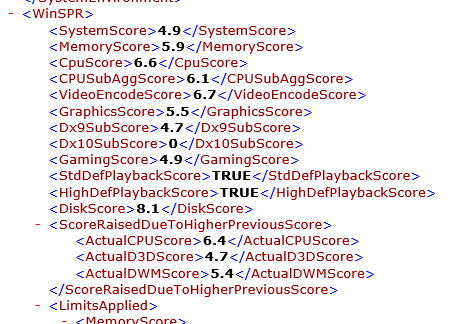 ★プロセッサ=6.6(Core i5-4210Y) ★メモリ=5.9(4GB) ★グラフィックス=4.7(Intel HD Graphics) ★ゲーム用グラフィックス= ★プライマリハードディスク=8.1(256GB) となっています。 右側面  左側面  前面  後面  天板  ロゴ付近アップ  裏面  シルバーの板は開く。サービスタグ等が書いてある。  液晶面。11.6インチQHD(2560×1440)[タッチ対応/光沢]  ちなみに、テキストサイズは最大設定になっていました。 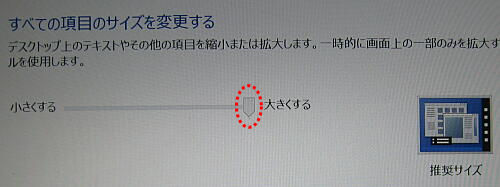 視野角チェック(フルスクリーンでの視聴推奨) キーボード部  キーボード横から  キーボードチェック動画((フルスクリーンでの視聴推奨) 【キーボードの感想】 動画を見ていただければ分かる通り、キーに、ストロークが全くありません。一応、キー自体の盛り上がりは十分あるので、Microsoft SurfaceのType Coverよりは使い物になるのではないか、と思ったのですが、残念ながらそれよりも更にダメですね。なぜならば、キーの真ん中を押さないと反応しないからです。なので、よほど正確に運指をコントロール出来る人でない限り、タッチタイプは不可能です。(現実、自分は動画の中でタッチタイプを断念しています) Type Coverは別売のものでありますから、気に入らなければ買わなければいいだけですが、これは本体に組み込んであるキーボードですからね。それがこれほど使いものにならないというのは非常に問題があると思います。 タッチパッドアップ  タッチパッド横から  タッチパッドチェック(フルスクリーンでの視聴推奨) 【タッチパッドの感想】 ボタン一体型なのではありますが、これはかなり使いやすいタッチパッドです。XPS 13のタッチパッドと非常に似た使い心地です。XPS 13のタッチパッドほどボタンのストロークは深くありませんが、必要にして十分でしょう。パッド面の表面処理も問題ですし、ボタン操作時にカーソルが揺れることもなし。 【総評】 全く予想外のキーボードだったので、もう、落胆というよりも驚きと表現した方が良いかも知れません。冒頭で、「期待を大きく裏切ってくれる可能性も低くない」と書きましたが、それがこんな形で的中してしまった感じ。個人的には、こんなキーボードならば始めから要らない、と思ってしまいましたけどね。 キーボードがほぼフラットなおかげで、タブレット状態にして手に持って使う時にはキーボードが邪魔にならないですし、キーを壊してしまう心配もないです。なので、ほとんどをタブレット形状やスタンド形状でしか使わないというのであれば、むしろ使い勝手が良いのかもしれません。ですが、タブレットとしてみると1.13kgはかなり重いわけで、あえてこれを使うメリットがイマイチ見えてこないのですが。 正直、私の頭ではDellの意図がさっぱり理解できないのですが、もしこの機種が活躍する場があるとするならば、工事現場や工場内かも知れません。そういった埃が多い環境での通常のPCを使用すると、砂や埃がキーボードの隙間に入り込んでしまいキーボードがやられてしまいます。一方、これならば問題無し。また、そういう場所で働いている方は軍手等をしている場合も多いでしょうから、太い指で押しても隣のキーを間違って押す心配がない、こういうキーボードの方が操作しやすいのではないかと。 逆に言えば、そういう特殊環境下用の製品と考えなければ良くわからない機種。 【主な仕様】
|
|||||||||||||||||||||||||||||||